Cara Hapus Cookie dan Cache Browser di HP Android, Biar Ruang di Ponsel Gak Habis
JAKARTA, iNews.id - Browser di smartphone Android mengumpulkan dan menyimpan data setiap kali menjelajai web. Data ini membentuk cookie dan cache, dan seringkali bisa membantu pengguna. Jadi, Anda perlu tahu Cara hapus cookie dan cache browser di HP Android.
Namun, data ini akhirnya menumpuk, menghabiskan ruang di ponsel dan mungkin juga menyertakan cookie yang melacak riwayat penjelajah dengan tujuan menayangkan iklan yang dipersonalisasi.
Jadi, tidak ada salahnya sesekali menghapus data ini agar browser web tetap ramping, berjalan secara efisien dan idealnya menyimpan cookie pelacak sedikit mungkin. Di Android, langkah-langkahnya sedikit berbeda tergantung pada jenis ponsel dan aplikasi browser web yang Anda gunakan,.
Jadi, di bawah ini akan dibahas cara menghapus data di Google Chrome, browser Internet Samsung (seringkali default pada seri ponsel Galaxy) dan browser Firefox Mozilla.
Cara Hapus Cookie dan Cache Browser di HP Android
Google Chrome
Anda dapat menghapus cookie dan cache dari dalam Google Chrome versi Android dengan mengetuk tombol Lainnya di sudut kanan atas browser, yang ditandai dengan kolom tiga titik, lalu ketuk Riwayat, lalu Hapus data penjelajahan. Anda juga dapat mengakses ini dari menu Pengaturan Chrome, mengetuk Privasi dan Keamanan, lalu Hapus data penjelajahan.
Chrome juga menawarkan setelan Dasar dan Lanjutan untuk menghapus riwayat Penjelajahan, Cookie, dan data situs, serta gambar dan file dalam cache. Anda dapat menggunakan rentang waktu tarik-turun untuk memilih apakah Anda ingin menghapus seluruh riwayat atau pilihan di mana saja dari 24 jam terakhir hingga empat minggu terakhir.
Tap Lanjutan juga akan memberi Anda akses untuk menghapus kata sandi yang disimpan, data formulir IsiOtomatis, dan pengaturan Situs. Setelah memilih apa yang ingin Anda hapus, ketuk tombol Hapus data berwarna biru, dan itu akan menghapus tanpa ada perintah lain, jadi pastikan Anda melakukan zapping dengan tepat apa yang ingin Anda hapus.
Samsung Internet
Ada dua cara berbeda untuk menghapus data cache dan cookie browser Samsung Internet. Anda dapat menghapus dari dalam browser itu sendiri, atau melalui aplikasi Pengaturan ponsel, sebagaimana dikutip dari Cnet.
Untuk menghapus saat berada di aplikasi browser Samsung Internet, pertama ketuk tombol Opsi di sudut kanan bawah yang diwakili oleh tiga garis horizontal, lalu Pengaturan, gulir ke bawah dan ketuk Data Pribadi, lalu ketuk Hapus data penelusuran untuk mendapatkan menu opsi untuk dihapus.
Anda dapat menghapus riwayat Penjelajahan, Cookie dan data situs, Gambar dan file dalam cache, Kata Sandi, dan formulir IsiOtomatis dalam kombinasi apa pun. Setelah mengetuk Hapus data, Anda akan menerima konfirmasi yang meminta Anda untuk mengonfirmasi pilihan Anda sebelum menghapus.
Melalui aplikasi browser itu sendiri memberikan sebagian besar penyesuaian dari apa yang ingin Anda hapus. Namun, jika Anda ingin mengakses opsi serupa dari menu pengaturan ponsel Anda, buka aplikasi Pengaturan dan ketuk Aplikasi, lalu gulir ke bawah dan ketuk Samsung Internet dan kemudian Penyimpanan.
Di bagian bawah Penyimpanan, Anda mendapatkan opsi terpisah untuk Hapus cache dan Hapus data. Mengetuk Hapus cache akan segera menghapus cache, tetapi Hapus data menampilkan prompt yang memperingatkan Anda bahwa semua data aplikasi akan dihapus secara permanen, termasuk file, pengaturan, akun, dan basis data.
Meskipun tidak menentukan cookie, pendekatan "menjadi nuklir" ini akan menghapus semua data yang tersisa, memungkinkan Anda memulai ulang browser Internet Samsung seolah-olah itu benar-benar baru.
Mozilla Firefox
Seperti halnya dengan Google Chrome, Anda dapat menghapus cookie dan cache dari dalam aplikasi Mozilla Firefox Android. Untuk mengakses fungsi ini, ketuk tombol Lainnya di sebelah kanan bilah alamat, yang lagi-lagi dilambangkan dengan tiga titik yang disejajarkan secara vertikal. Kemudian ketuk Pengaturan dan gulir ke bawah ke Hapus data penelusuran.
Dari tiga browser di atas, Firefox memberi Anda opsi terbanyak di bawah menu Hapus data penjelajahan, memungkinkan Anda juga menghapus semua tab Buka yang ada, riwayat Penjelajahan dan data situs Anda, izin Situs dan bahkan folder Unduhan Anda bersama Cookie dan Gambar dan file dalam cache.
Meskipun Anda tidak dapat memilih rentang waktu yang Anda bisa untuk Chrome, Anda dapat lebih spesifik mengenai jenis data yang ingin Anda hapus.